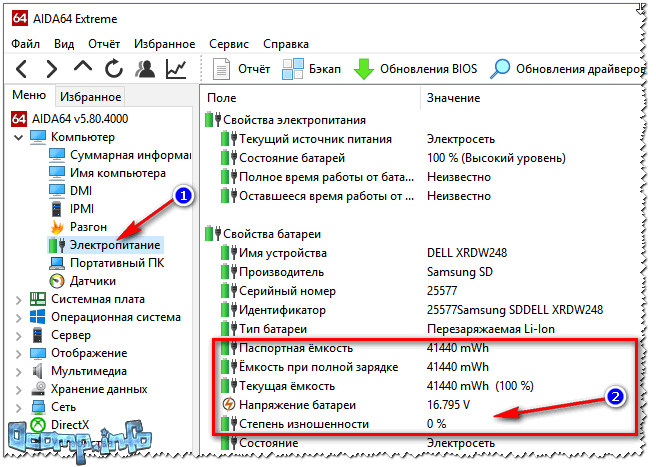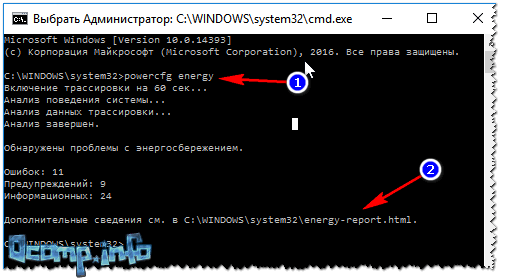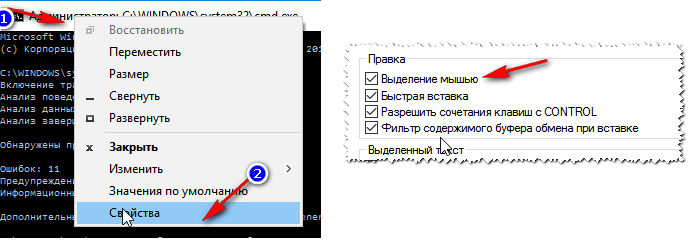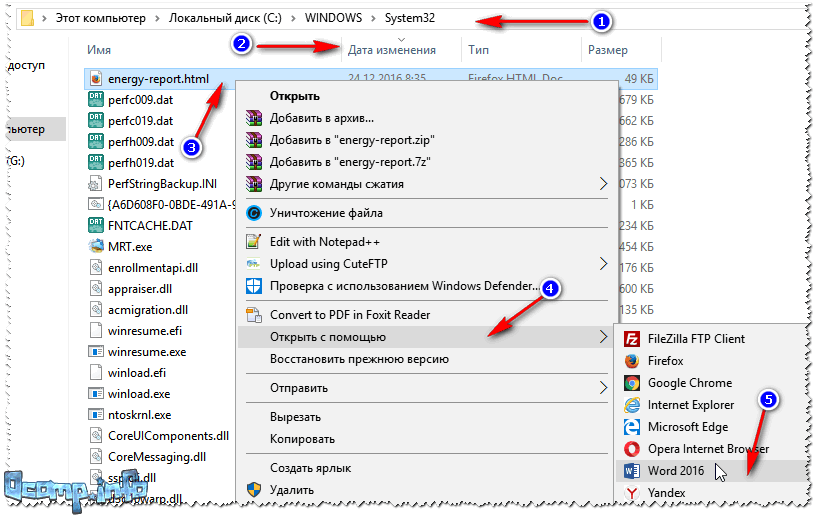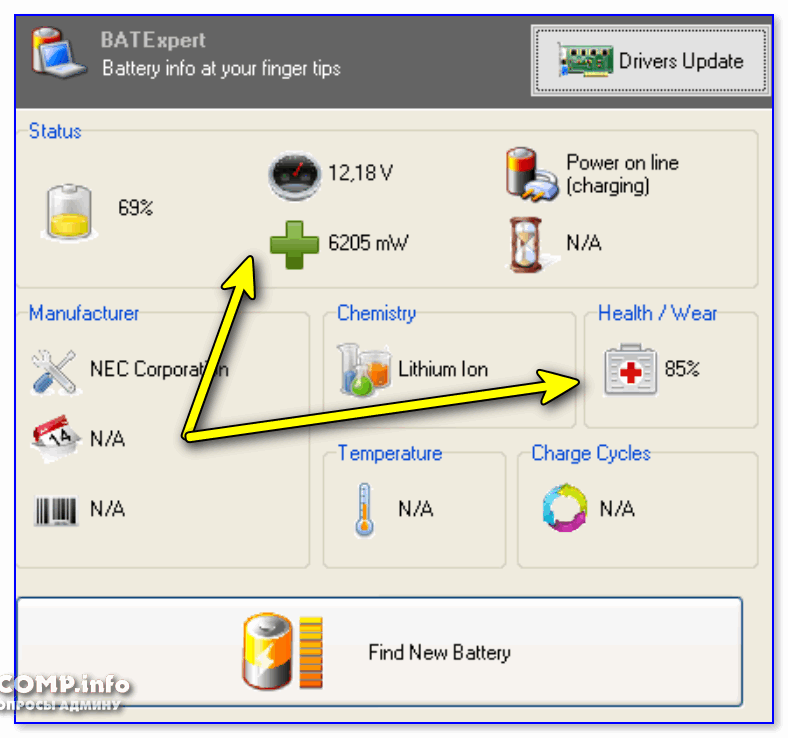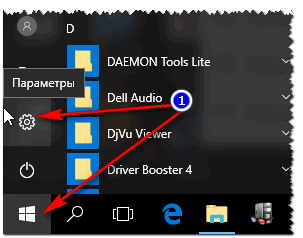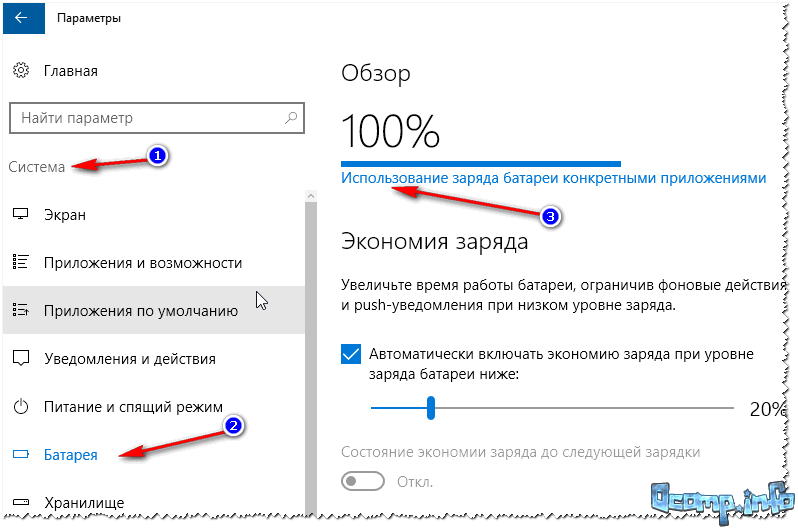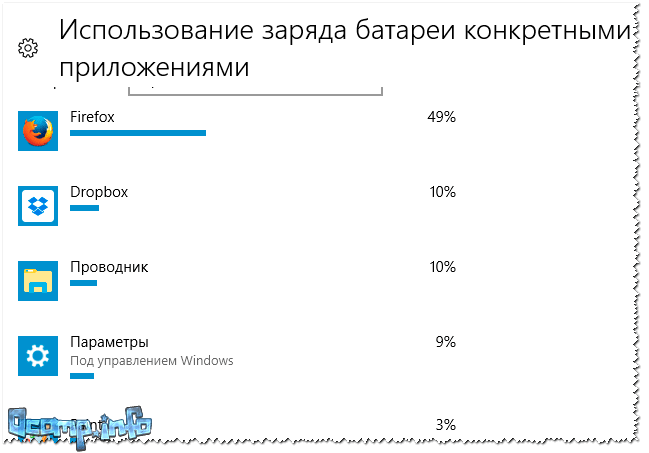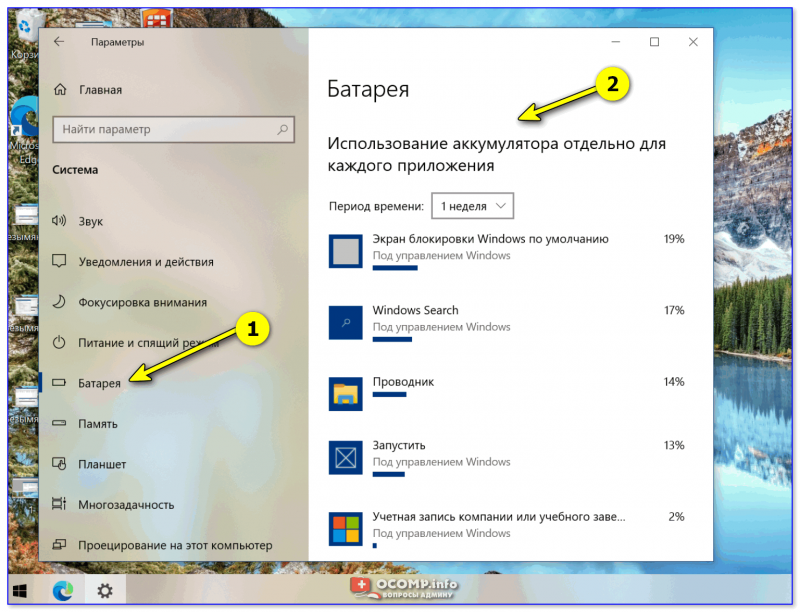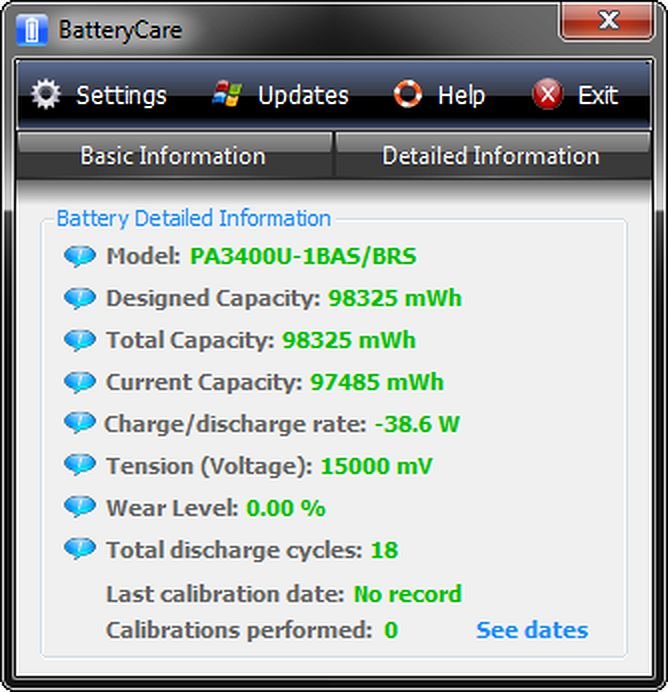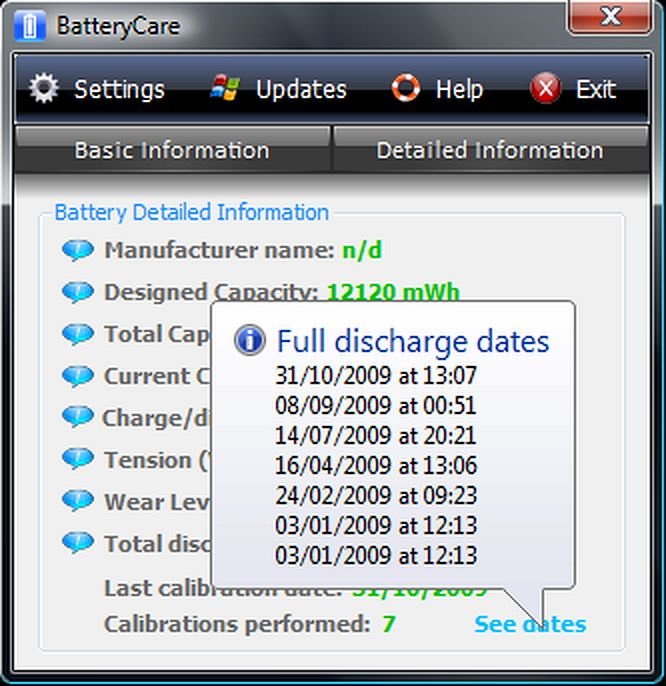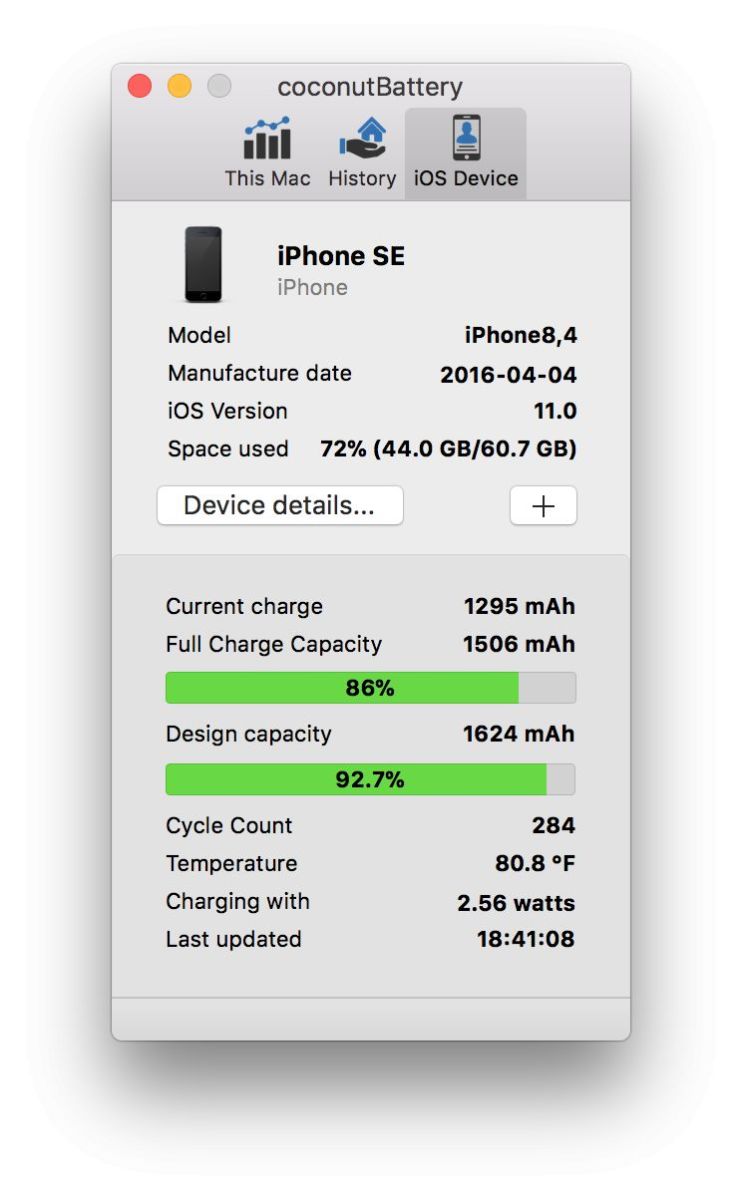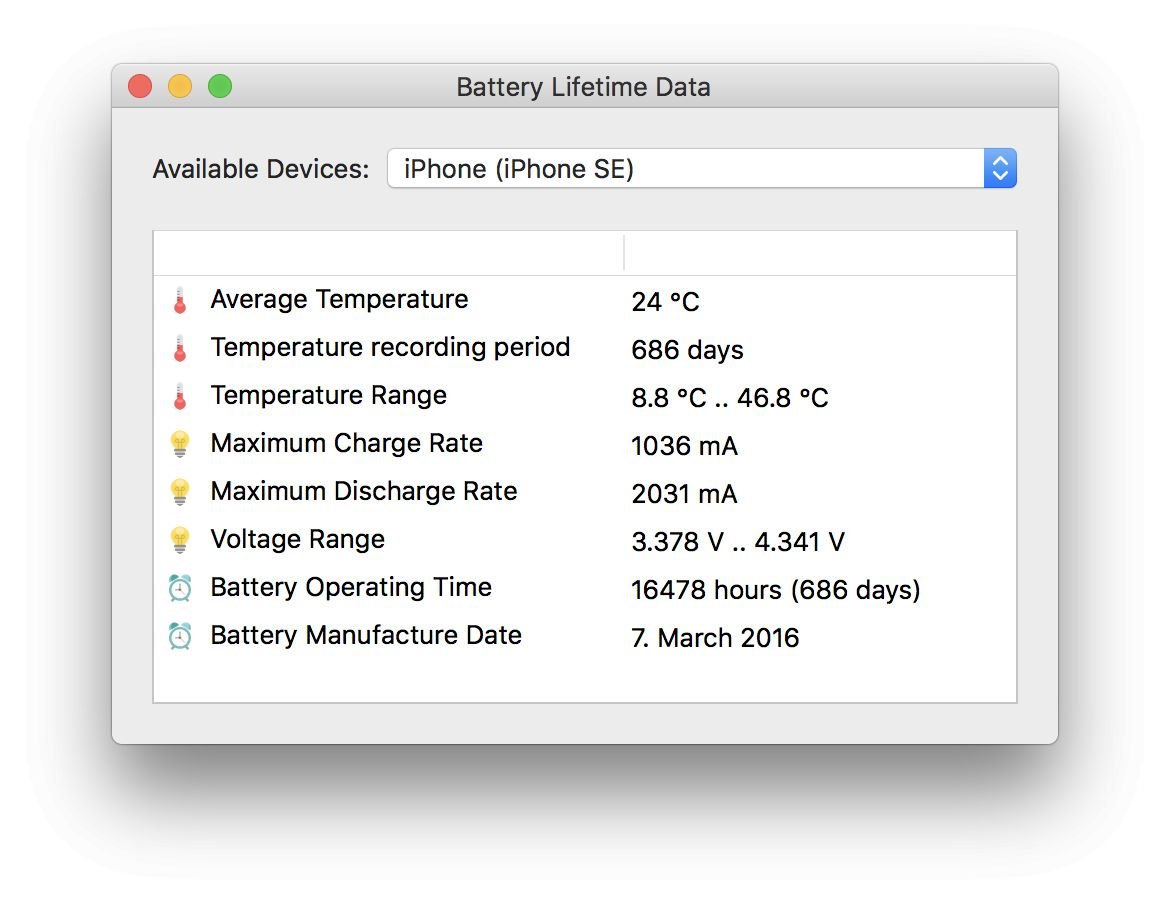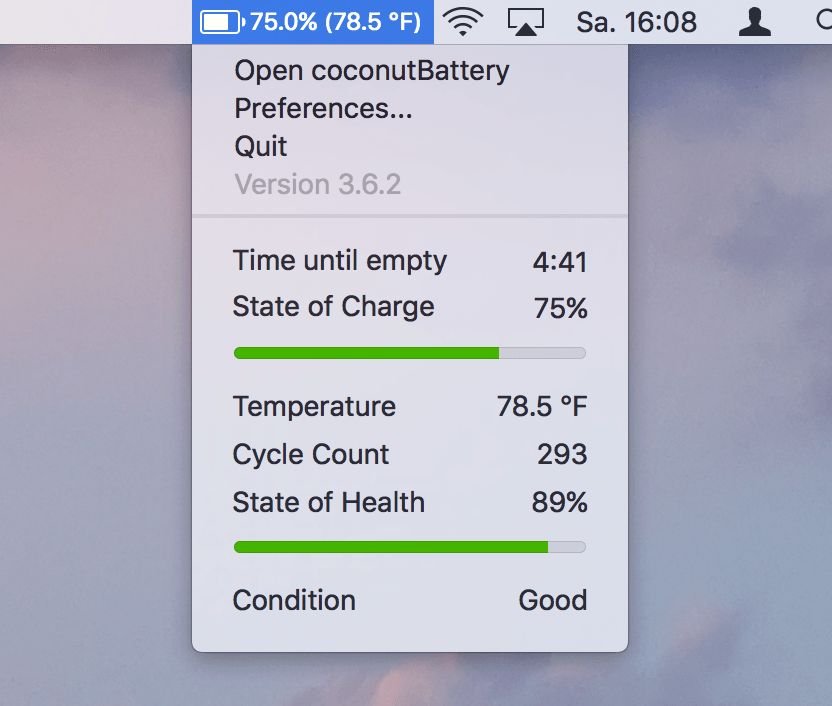Как узнать износ батареи ноутбука
Проводим диагностику батареи ноутбука
Преимуществом ноутбука перед стационарным компьютером является возможность его использования в автономном режиме в любом удобном месте. Автономная работа обеспечивается при помощи аккумулятора, расположенного внутри ноутбука. Для полноценной работы необходимо регулярно проводить проверку батареи, поскольку она является важнейшей частью работы персонального компьютера без необходимости постоянного подключения к электрической сети. В домашних условиях проверка изношенности батареи ноутбука происходит через командную строку, дополнительное программное обеспечение или специальную штатную утилиту.
Как протестировать аккумулятор от ноутбука в домашних условиях
Одним из основных элементов для работы ноутбуков служит аккумулятор, который заряжается при каждой работе при подключении в розетку — электросети. Чтобы избежать неполадок в работе компьютера, необходимо вовремя проводить диагностику изношенности АКБ (аккумуляторной батареи) и выявлять степень её использования. Инструкция по проверке аккумулятора в домашних условиях:
Если после проверки показатель опускается ниже 50 процентов, то пользователь может столкнуться с несколькими проблемами:
Рисунок 1. Аккумулятор ноутбука
Определение степени изношенности батареи через командную строку
При желании произвести дома тестирование батареи без использования специальных программ необходимо воспользоваться командной строкой, то есть в нижнем левом углу экрана нажать на значок пуска и в открывшейся строке ввести при помощи клавиатуры специальную фразу powercfgenergy, далее нажать на «Enter».
Само тестирование при помощи командной строки займёт по времени не более одной минуты. По его завершению на экране появится ссылка на результаты теста. Если не удается открыть документ по прямой ссылке, то её необходимо скопировать и вставить на рабочий стол, после чего повторить открытие файла.
Рисунок 2. Анализ тестирования батареи в командной строке
Всю информацию о производительности АКБ можно увидеть в полученном документе. В строке расчётная ёмкость указаны количественные показатели по начальному состоянию АКБ. Последняя строка файла показывает пользователю последний размер зарядки, показатель может равняться расчетной емкости или быть меньше. Если последняя цифра меньше, то износ аккумулятора можно рассчитать самостоятельно: из расчетной емкости вычесть емкость при последней зарядке, полученную величину разделить на расчетную ёмкость.
Тест аккумулятора с помощью штатной утилиты Windows
В домашних условиях проверить износ батареи можно с помощью штатной утилиты, которая предустановленна на Windows и называется AIDA64. В строке управления, нажав на кнопку «Пуск», можно увидеть в списке данную программу либо найти её вручную через «Мой компьютер» и локальный диск D. Контроллер заряда должен перед началом проверки находиться на отметке 100 %.
После полной зарядки необходимо отключить от электрического питания АКБ и запустить утилиту. После проверки всех параметров приложение начнет работу. В диалоговом открывшемся окне пользователь должен перейти на вкладку электропитания. Она расположена в списке левого меню, в разделе «Компьютер».
При помощи утилиты возможно самостоятельно оценить состояние электропитания компьютера. В меню выведется несколько десятков показателей, по которым можно увидеть основную информацию о батарее. Предпоследний пункт указывает степень изношенности в процентах.
Рисунок 3. Оценка электропитания при помощи штатной утилиты AIDA64
Тестирование аккумулятора от ноутбука с помощью дополнительного ПО
Диагностика может проводиться через ряд сторонних бесплатных ПО, среди которых наиболее популярными среди пользователей являются:
Рисунок 4. Проверка при помощи дополнительного ПО — Battery Eater
Как узнать износ аккумулятора ноутбука [Проверка батареи]
Сам склоняюсь к смене аккумулятора, но настораживает один момент: вдруг после смены ничего не измениться, а причина была в другом.
Подскажите, можно ли оценить степень изношенности батареи программным путем (без сервис-центров и мастеров)?
Вообще, в среднем, аккумулятор ноутбука (при нормальной эксплуатации) служит около 4-5 лет. То, что ваш прослужил 3 года — уже неплохо. Кстати, ваши опасения насчет смены аккумуляторной батареи не напрасны: вполне возможно, что виновата не сама батарея, а пару приложений, которые начали «съедать» весь заряд (об этом скажу пару слов в статье).
Итак, обо всем по порядку.
Кстати, если у вас совсем не заряжается аккумулятор — ознакомьтесь с одной моей прошлой заметкой.
Способы проверить аккумулятор
Оценить можно с помощью специальных утилит для диагностики ПК, и командной строки.
Вариант 1 — AIDA 64
AIDA64 Extreme / Электропитание, степень изношенности батареи
Вариант 2 — командная строка
Командную строку нужно 👉 запустить от имени администратора (это важно!). Сделать это можно разными путями, один из самых простых:
Запуск командной строки с правами администратора
Далее в командную строку нужно ввести: powercfg energy и нажать Enter. После подождать около 60 сек. (см. скриншот ниже). 👇
Далее, если все прошло хорошо, вы увидите сообщение, что в папке C:\WINDOWS\System32 был сформирован отчет (см. стрелка-2 на скрине выше ☝).
👉 Примечание!
Можно сразу же выделить адрес C:\WINDOWS\system32\energy-report.html и скопировать его в браузер (рекомендую IE или Microsoft Edge), а лучше открыть этот файл с помощью Word.
Выделение мышью в командной строке
👉 Как открыть отчет от Powercfg Energy:
Как открыть информацию о energy report
В этом документе будет много всякой информации о вашем ноутбуке, нас же интересует раздел о батареи. Там будет табличка — Сведения о батареи (свою привожу чуть ниже). 👇
| Батарея: Сведения о батарее | |
| Код батареи | 25577Samsung SDDELL XRDW248 |
| Производитель | Samsung SD |
| Серийный номер | 25577 |
| Химический состав | LION |
| Длительный срок службы | 1 |
| Запечатано | 0 |
| Расчетная емкость | 41440 |
| Последняя полная зарядка | 41440 |
Обратите внимание здесь на две строки: » Расчетная емкость » и » Последняя полная зарядка «. Зная их, можно оценить степень изношенности батареи. Например, в моем случае: (41440-41440)/41440=0%.
👉 Если бы в строке «Последняя полная зарядка» у меня стояло другое число, скажем 35000, то формула бы приняла вид: (41440-35000)/41440=15% (т.е. степень изношенности составила бы около 15%).
Вариант 3 — специальное ПО от производителя устройства
Часть производителей ноутбуков поставляет свои устройства со специальными менеджерами настроек, среди которых есть и те, что контролируют питание, заряд батареи, и контролируют её состояние.
Например, ниже на скриншоте показано такое ПО от LENOVO. Обратите внимание на две величины: паспортную емкость, и емкость при полном заряде. Сравнив эти величины, можно быстро понять состояние аккумулятора. 👇
Почти новая батарея. А уже степень изношенности около 5%!
Как узнать, какие приложения съедают больше всего энергии
👉 1) В ноутбуках часто вместе с драйверами идут спец. утилиты от производителя, которые помогают оценивать степень изношенности аккумулятора, а так же следить за приложениями, которые больше всего тратят заряд (один из скринов приводил выше ☝).
Запустив программу, вы получите информацию об аккумуляторе своего ноутбука: степень изношенности, точное время работы от текущего заряда, его тип и температуру, производителе, информацию о циклах заряда и т.д.
BATExpert — просмотр информации о батареи
👉 3) В Windows 10/11 — узнать, какие приложения расходуют заряд батареи, еще проще! Для начала нужно открыть меню ПУСК и нажать на » Параметры» (👉 доп. способы открыть параметры системы).
Параметры / Windows 10
Система / Использование заряда
Собственно, затем Windows покажет вам полную картину (например у меня больше всего съедает Firefox, но это и не удивительно ✌).
Обратите внимание на те приложения в списке, которыми вы почти не пользуетесь, их нужно:
Использование заряда конкретными приложениями
Windows 10 — использование аккумулятора для каждого приложения
Таким образом, оценив степень изношенности аккумуляторной батареи ноутбука, а так же те приложения, которые «съедают» заряд батареи — можно прийти к выводу о целесообразности ее замены.
Кстати, так же рекомендую обратить внимание на параметры яркости экрана (особенно в темном помещении — высокая яркость и контрастность не только съедают заряд батареи, но и переутомляют ваши глаза!).
На этом я пока закругляюсь.
Всем долгой работы батареи!
Как узнать износ батареи ноутбука с помощью секретного кода
Сегодня все больше пользователей предпочитают громоздким компьютерам легкие и компактные лэптопы. Такие устройства не занимают много места в квартире, а при желании, их всегда можно взять с собой. Возможность использовать гаджет автономно дает неоспоримые преимущества, однако, как и любое другое портативное устройство, требует дополнительного источника питания — аккумуляторной батареи.
В среднем, ресурс батареи ноутбука выдерживает от 500 до 1000 циклов заряда-разряда, после чего ее емкость начинает стремительно падать, принося пользователю дополнительные неудобства. И если ваша батарея стала быстро разряжаться, в первую очередь нужно понять, какова ее реальная емкость. Ведь батарея может быстро разряжаться не только из-за потери емкости. Виной тому могут также быть и слишком «прожорливые» приложения и даже вирус, поселившийся в недрах операционной системы.
Хорошая новость состоит в том, что проверить реальный износ можно в домашних условиях, не прибегая к установке стороннего софта, а сама проверка отнимет у вас всего пару минут.
Как узнать какие приложения больше всего расходуют батарею
Иногда причиной быстрого разряда могут быть слишком «прожорливые» программы или игры. Проверить это можно прямо в интерфейсе Windows.
Для этого необходимо войти в параметры аккумулятора, кликнув по иконке батареи на панели задач.
Здесь можно посмотреть, какие приложения потребляли больше всего заряда за последнее время, выбрав интересующий вас период времени (от 6 часов до 1 недели).
Как узнать емкость и износ батареи с помощью кода
Узнать износ своей батареи можно с помощью специальной команды, используя для этого встроенный инструмент Windows — Командную строку. Специальный код позволяет за одну минуту создать отчет об энергоэффективности вашей батареи. Но есть один нюанс. Активировать данную комбинацию можно только от имени администратора.
Для этого, используя сочетание клавиш на клавиатуре «WIN+R», откройте меню «Выполнить», а затем введите в поле команду для запуска командной строки «cmd» и нажмите сочетание клавиш «Ctrl+Shift+Enter».
Второй способ открыть командную строку от имени администратора — найти данный инструмент в меню Пуск, после чего кликнуть по нему правой кнопкой мыши и указать во всплывающем меню «Запуск от имени администратора».
После запуска командной строки от имени администратора впишите в поле рядом с установленным курсором значение «powercfg energy» и нажмите Enter.
В течение минуты система выполнит анализ на возможные ошибки энергосбережения, а затем укажет путь для просмотра дополнительных сведений о вашей батарее.
Итак, переходим по указанному пути в корневую папку Windows и открываем найденный файл с отчетом. Если возникнет ошибка с доступом, просто скопируйте ярлык на рабочий стол компьютера, после чего проблема должна исчезнуть, а файл откроется в браузере.
После открытия ярлыка вы попадете на страницу с отчетом об эффективности энергопотребления вашего компьютера. Пролистав страницу вниз, можно найти сведения о батарее, в которых указана расчетная емкость и емкость после последней зарядки. Это и есть ваша текущая емкость батареи.
Вычислив разницу между расчетной и текущей емкостью, вы узнаете износ вашего аккумулятора в процентах. Например, если расчетная емкость равна 41472, а реальная емкость 31500, то износ батареи можно рассчитать по формуле:
(41472−31500)/41472=0.24*100=24%
Если этих сведений вам оказалось недостаточно, и, например, вы хотите узнать как снижалась емкость вашего аккумулятора со временем, можно воспользоваться еще одним хитрым кодом. Для этого снова запустите командную строку, введите значение «powercfg/batteryreport» и нажмите Enter. Система сформирует новый отчет и укажет путь к расположению файла на компьютере. Копируем его, используя комбинацию CTRL+С, а затем вставляем значение в адресную строку браузера и жмем Enter.
На этой странице будет расположен более полный отчет о работе аккумулятора, где, помимо расчетной и текущей емкости, также находятся такие сведения, как:
Как узнать емкость батареи ноутбука и оценить ее износ в Windows и Mac OS
Одним из самых больших недостатков современных мобильных устройств, в том числе ноутбуков, смартфонов и планшетов, являются их аккумуляторы. Они слишком быстро разряжаются, слишком быстро изнашиваются, слишком быстро уменьшается максимальная емкость.
Со временем у любого ноутбука или смартфона ввиду постоянной эксплуатации от встроенного аккумулятора его емкость начинает снижаться. Особенно неприятно, когда полностью заряженная батарея заканчивается уже через час работы. CHIP расскажет, как узнать, насколько изношен аккумулятор вашего мобильного устройства и не пора ли его заменять.
Получить информацию о состоянии батареи ноутбука можно как с помощью встроенных средств Windows, так и с помощью сторонних бесплатных утилит. Для начала попробуем обойтись без посторонних инструментов.
Информация о батарее через командную строку
Отключите ноутбук от блока питания. В меню «Пуск» наберите «cmd» и кликните правой кнопкой мыши на появившемся результате поиска, выберите в контекстном меню «Запустить от имени администратора».
Данные о батарее подскажет Battery Care
Небольшая бесплатная утилита Battery Care поможет вам получить практически полную информацию об аккумуляторе вашего ноутбука. Программа почти не нагружает систему и выводит данные в наглядном виде.
Кликните по иконке программы в трее и нажмете на вкладку «Дополнительно». Здесь вы найдете подробную информацию об аккумуляторе. В частности, программа покажет название батареи, заявленную емкость, текущее состояние, износ и т. п.
Программа совершенно бесплатна и регулярно обновляется разработчиками.
Состояние аккумулятора iPhone, iPad и Mac OS
Чтобы проверить аккумулятор iPhone или iPad, до сих пор нужно было обращаться к сотрудникам Genius Bar. Гораздо более быстро и без лишних проблем это поможет сделать бесплатный инструмент coconutBattery для Mac OS. Утилита уже зарекомендовала себя как отличное средство проверки состояния аккумулятора, а также циклов его перезарядки. В настоящее время coconutBattery поддерживает iOS устройства.
Проверка аккумулятора iPhone. Инструмент coconutBattery отображает много полезных сведений об аккумуляторе iPhone
С помощью этого инструмента вы получите подробные сведения не только о состоянии аккумулятора, но и о текущем уровне заряда, максимальной емкости, а также об уже пройденных циклах перезарядки. Благодаря этому вы сможете быстро выявить суть часто встречающихся проблем аккумулятора, например, слишком быструю разрядку.
Определяем износ средствами Windows
Открываем Пуск, в поиске вводим cmd и по найденному файлу cmd.exe щелкаем правой кнопкой мыши, выбирая Запуск от имени администратора. В командной строке вводим powercfg energy и жмем Enter.
Через минуту появятся результаты оценки, но они не отобразятся на экране, а сохранятся в html файле. Для его поиска проследуем сюда:
C:\Windows\system32\energy-report.html
Открыть данный файл из папки system32 у вас, вероятно, не получится, поэтому копируем его в любую другую папку, откуда открываем любым интернет браузером.
Отчет довольно объемный, смело листаем вниз и находим раздел Сведения о батарее.
В нем будет указана расчетная (паспортная) ёмкость батареи и ёмкость при последней полной зарядке. Разделив последнюю ёмкость на паспортную можно получить оставшийся ресурс: в данном случае осталось 36%.
Износ батареи в программе AIDA64
Если же вы решитесь на замену батареи для ноутбука, то рекомендуем к прочтению рассказ специалистов сервисного центра о хитростях и обмане китайских производителей дешевых аккумуляторов.
Автор: root
Как узнать пароль от своего Wi-Fi на ноутбуке с Windows 8?
Нужно ли чистить ноутбук от пыли?
16 комментариев
Купил планшет на Win8.1, 47 циклов износ 69%.
Это ведь не нормально?
Да, износ великоват, но однозначно не скажешь, в чем причина. Бракованные элементы или софт не может нормально определить значение, это приблизительный износ.
Программа Aida64 показала что изношенность батареи 0%. Может быть такое если ноутбуку более 3 лет? Ссылка на скриншот http://skrinshoter.ru/s/051116/8mO1M6?a
Или ноутбук 3 года проработал от розетки, или АИДА не может определить износ, может контроллер или какой датчик отдают неправильные данные.
Здравствуйте, ноутбука 6 лет. после полного заряда батарейка садиться быстро. проверяла с помощью командной строки износ батарея, в результате показатель расчетная емкость и последняя полная зарядка одинакова.
6 лет для батареи ноутбука — очень большой срок, поэтому однозначно покупайте новую или несите старую в мастерскую для замены элементов. А доверять ёмкости, которую показывает программа не стоит, это все очень приблизительно.
Скажите, если я работала на нем чаще всего от розетки, можетбыть такой износ? Ноуту 2. 5 года. Это вообще большой износ? Может просто от пыли глючит? И имеет ли значение, что батарея несъемная? И вообще сколько он так сможет проработать? В смысле, пока я его не отнесла в ремонт. А то вырубится в один прекрасный день и не включится. А мне сейчас его сдавать просто некогда — работы на нем куча.
Сколько лишних букв. Нужно заменить батарею.